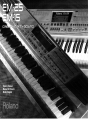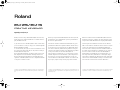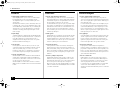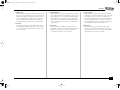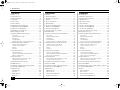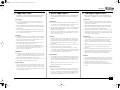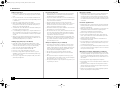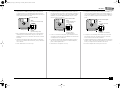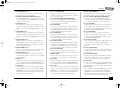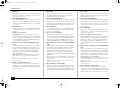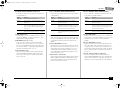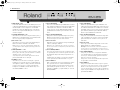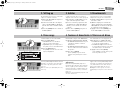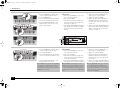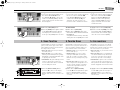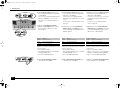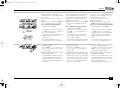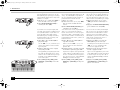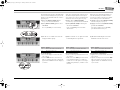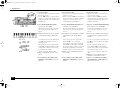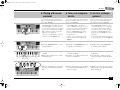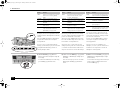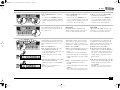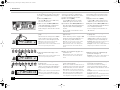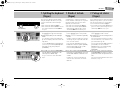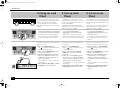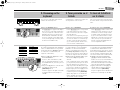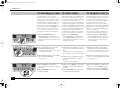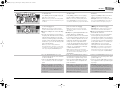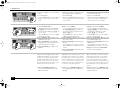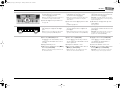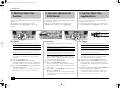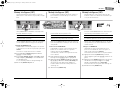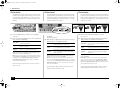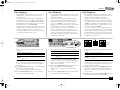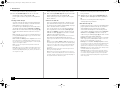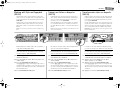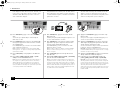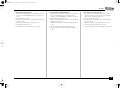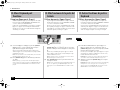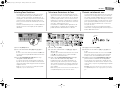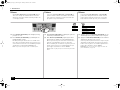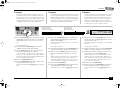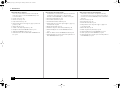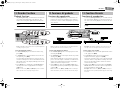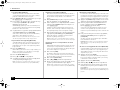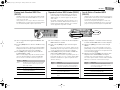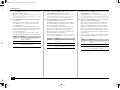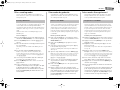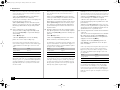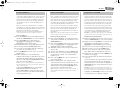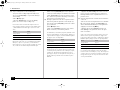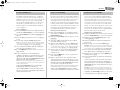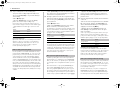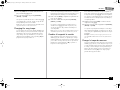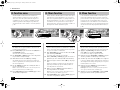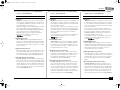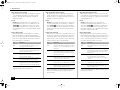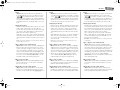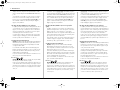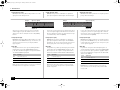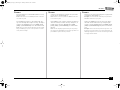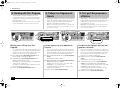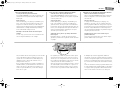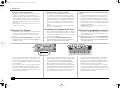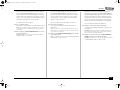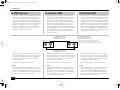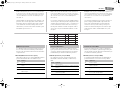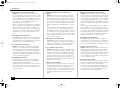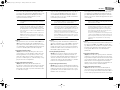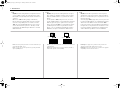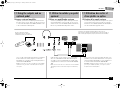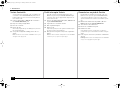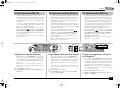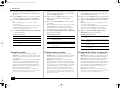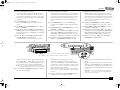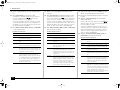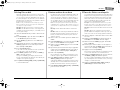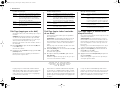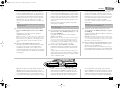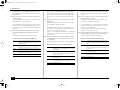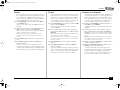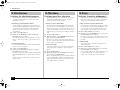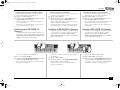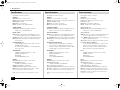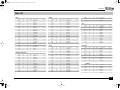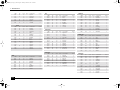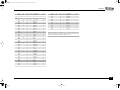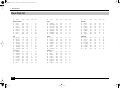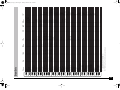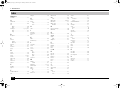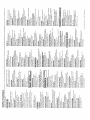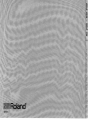Roland EM-25 Le manuel du propriétaire
- Catégorie
- Claviers
- Taper
- Le manuel du propriétaire
Ce manuel convient également à
La page est en cours de chargement...
La page est en cours de chargement...

r
EM-25/EM-15
Creative Keyboard
English/Español/Français
Thank you for choosing a Roland EM-25/EM-15 Creative Key-
board, the perfect arranger instrument for countless hours of
pure, unadulterated fun.
To get the most out of the EM-25/EM-15 and to ensure many
years of trouble-free service, we urge you to read through this
Owner’s Manual thoroughly.
To avoid confusion, let’s agree to use the word “button” for all
keys on the front panel, and only use “key” when referring to
the EM-25/EM-15’s keyboard.
Before using this instrument, carefully read the sections enti-
tled “Important Safety Instructions” and “Important notes”.
They provide important information concerning the proper
operation of the EM-25/EM-15. Be sure to keep this manual in
a safe place for future reference.
Copyright © 2001 ROLAND EUROPE. All rights reserved. No part of this publication
may be reproduced in any form without the written permission of Roland Europe
s.p.a.
Gracias por elegir el Roland EM-25/EM-15 Creative Keyboard,
el instrumento de acompañamiento perfecto para innumera-
bles horas de pura diversión.
Para obtener el máximo rendimiento del EM-25/EM-15, y para
garantizar una utilización sin problemas durante muchos años, le
aconsejamos que lea con atención todo este Manual del Usuario.
Para evitar confusiones, utilizaremos la palabra “botón” para
todas las teclas del panel frontal, y sólo utilizaremos la palabra
“tecla” para referirnos al teclado del EM-25/EM-15.
Antes de utilizar este instrumento, lea con atención las secciones
tituladas “
Important Safety Instructions
” y “Notas Importantes”.
Estas secciones ofrecen información importante referente a la
correcta utilización del EM-25/EM-15. Guarde este manual en un
lugar seguro y téngalo siempre a mano para posibles consultas.
Copyright © 2001 ROLAND EUROPE. Todos los derechos reservados. Ninguna parte de
esta publicación puede ser reproducida en forma alguna sin el premiso por escrito de
Roland Europe s.p.a.
Merci d’avoir choisi le clavier Roland EM-25/EM-15 Creative
Keyboard, la référence en matière de clavier arrangeur et qui
vous procurera d’innombrables heures de pur plaisir musical!
Pour tirer parti des nombreuses fonctions de votre EM-25/
EM-15 et lui assurer de nombreuses années de bons et loyaux
services, lisez entièrement le présent Manuel d’utilisation.
Pour éviter toute confusion, convenons d’emblée d’utiliser le
mot “bouton” pour désigner les commandes en face avant et
de réserver le mot “touche” au clavier de l’EM-25/EM-15.
Avant d’utiliser cet instrument, lisez attentivement les sec-
tions “Important Safety Instructions” et “Remarques impor-
tantes”. Elles contiennent des informations vitales pour l’utili-
sation correcte de l’EM-25/EM-15. Rangez ce manuel en lieu
sûr car il vous sera utile lors de références ultérieures.
Copyright © 2001 ROLAND EUROPE. Tous droits réservés. Toute reproduction intégrale
ou partielle de ce manuel est interdite sans l’autorisation de Roland Europe s.p.a.
EM-25_15 GB_E_F.book Page 1 Tuesday, March 27, 2001 8:45 AM

r
EM-25/EM-15
2
Style Morphing and Orchestrator functions
Style Morphing allows you to “create” new Music Styles
(accompaniments) on the fly by replacing selected
accompaniment parts of one Style with the parts from
another Style.
The Orchestrator function, on the other hand, allows you
to simplify, add, or leave out accompaniment parts of the
selected Music Style. This intuitive way of controlling the
arrangements of your accompaniments is a wonderful
assistant for creating just the right atmosphere for the
music you play.
Graphic display
Your EM-25/EM-15 is equipped with a backlit display that
keeps you posted about the current status of your instru-
ment. Most functions are represented by means of
straightforward icons that provide massive at-a-glance
information without confusing you.
8 User Programs
User Programs are memories where you can save your
own panel settings. These include the currently selected
Style, Tone (sound), tempo, as well as a lot of other
parameters. At the press of a maximum of two buttons,
you can thus completely reconfigure your instrument.
226 Tones and 9 Drum Sets
The EM-25/EM-15 comes with 226 excellent instrument
sounds taken from Roland’s acclaimed sound library. In
most instances, there will be several Tones to choose from
for the song you are about to play.
The EM-25/EM-15’s sound source conforms to General
MIDI System Level 1 (GM for short) as well as Roland’s GS
Format.
Features
Funciones Style Morphing y Orchestrator
Style Morphing le permite “crear” nuevos Estilos Musica-
les (acompañamientos) de manera improvisada mediante
la sustitución de partes de acompañamiento selecciona-
das de un Estilo con las partes de otro Estilo.
La función Orchestrator, por otra parte, le permite simpli-
ficar, añadir, o no incluir partes de acompañamiento del
Estilo Musical seleccionado. Esta forma intuitiva de con-
trolar los arreglos de sus acompañamientos es un asis-
tente maravilloso para crear la atmósfera adecuada para
la música que interprete.
Pantalla gráfica
El EM-25/EM-15 está equipado con una pantalla retroilu-
minada que le proporciona información sobre el estado
actual del instrumento. La mayoría de funciones se repre-
sentan mediante iconos directos que le ofrecen informa-
ción clara y directa para evitar confusiones.
8 Programas de Usuario
Los Programas de Usuario son memorias donde puede
guardar sus propios ajustes del panel. Éstos incluyen el
Estilo, Tone (sonido), tempo, así como muchos otros pará-
metros seleccionados actualmente. Pulsando un máximo
de dos botones, puede reconfigurar por completo el ins-
trumento.
226 Tones y 9 Grupos de percusión
El EM-25/EM-15 incluye 226 excelentes sonidos de ins-
trumentos tomados de la popular biblioteca de sonidos
de Roland. En la mayoría de casos, podrá seleccionar dife-
rentes Tones para la canción que desee interpretar.
Además, la fuente de sonido del EM-25/EM-15 se adapta
al Nivel 1 del Sistema General MIDI (abreviado como GM)
y al formato Roland GS.
Funciones
Fonctions Style Morphing et Orchestrator
Style Morphing est une fonction qui vous permet de
“créer” de nouveaux styles musicaux (accompagnements)
sur le vif en remplaçant les parties choisies d’un style par
celles d’un autre style.
La fonction Orchestrator permet elle de simplifier, d’ajou-
ter ou de retirer des parties d’accompagnement dans le
style musical (“Music Style”) choisi. Ce pilotage très sim-
ple des arrangements de vos accompagnements est un
allié en or qui vous permettra de toujours planter le décor
musical parfait pour vos morceaux.
Ecran graphique
Votre EM-25/EM-15 est muni d’un écran rétroéclairé qui
affiche en permanence le statut de l’instrument. La plu-
part des fonctions sont représentées à l’aide d’icônes
“parlantes” qui permettent de vérifier une foule de para-
mètres d’un coup d’œil et sans y perdre son latin.
8 programmes utilisateur
Les programmes utilisateur (User) désignent des
mémoires destinées à recueillir vos propres réglages. Ces
programmes comprennent ainsi le style en vigueur, le son
(“Tone”), le tempo ainsi qu’une foule d’autres paramètres.
Il vous suffit ainsi d’enfoncer deux boutons pour reconfi-
gurer entièrement l’instrument.
226 sons et 9 Drum Sets
L’EM-25/EM-15 est fourni avec 226 sons (ou “Tones”)
super-léchés et issus de la célébrissime bibliothèque de
sons Roland. Pour chacun de vos morceaux, vous aurez
donc toujours plusieurs Tones dans votre manche.
Le générateur de sons de l’EM-25/EM-15 est compatible
avec la norme General MIDI System Level 1 (aussi
désignée par l’abréviation GM) ainsi qu’avec le format GS
de Roland.
Caractéristiques
EM-25_15 GB_E_F.book Page 2 Tuesday, March 27, 2001 8:45 AM

EM-25/EM-15
3
64 Music Styles
The EM-25/EM-15 contains 64 Music Styles that will sup-
ply a perfect accompaniment for your solo playing. Each
Music Style includes several “Divisions” that allow you to
vary the accompaniment. Coupled with the Style Mor-
phing and Orchestrator functions, the total number of
accompaniment patterns adds up to far more than 64.
Four modes
For enhanced operation, the EM-25/EM-15 provides an
M. Drums, Organ, Arranger, and a Piano mode. Pressing
one of these button will immediately reconfigure your
Creative Keyboard.
64 Estilos Musicales
El EM-25/EM-15 incluye un total de 64 Estilos Musicales
que le proporcionarán un acompañamiento perfecto para
sus interpretaciones en solo. Cada Estilo Musical incluye
varias “Divisiones” que le permiten variar el acompaña-
miento. Junto con las funciones Style Morphing y Orche-
strator, el número total de patrones de acompañamiento
sobrepasa los 64.
Cuatro modos
Para unas mayores posibilidades de interpretación, el
EM-25/EM-15 le proporciona un modo M. Drums, Organ,
Arranger, y un modo Piano. El Creative Keyboard se
reconfigurará si pulsa uno de estos botones.
64 styles musicaux
L’EM-25/EM-15 vous propose 64 styles musicaux (alias
“Music Styles”) qui vous fourniront de superbes accompa-
gnements pour toutes vos parties solo. Chaque style
musical comprend plusieurs “divisions” qui permettent de
varier l’accompagnement. Si on y ajoute les fonctions
Style Morphing et Orchestrator, le nombre total de motifs
d’accompagnement s’élève bien au-delà de 64.
Quatre modes
L’EM-25/EM-15 propose un mode M. Drums, Organ,
Arranger et Piano assurant une grande polyvalence. Il
suffit d’appuyer sur un de ces boutons pour reconfigurer
instantanément votre Creative Keyboard.
EM-25_15 GB_E_F.book Page 3 Tuesday, March 27, 2001 8:45 AM

r
EM-25/EM-15
4
Features . . . . . . . . . . . . . . . . . . . . . . . . . . . . . . . . . . . . . . . .2
1. Important notes . . . . . . . . . . . . . . . . . . . . . . . . . . . . . . .5
2. Panel descriptions . . . . . . . . . . . . . . . . . . . . . . . . . . . . . .8
3. Setting up . . . . . . . . . . . . . . . . . . . . . . . . . . . . . . . . . . .13
4. Demo songs . . . . . . . . . . . . . . . . . . . . . . . . . . . . . . . . . .13
5. Game function . . . . . . . . . . . . . . . . . . . . . . . . . . . . . . .15
6. Playing with accompaniment . . . . . . . . . . . . . . . . . . .21
7. Splitting the keyboard (Organ) . . . . . . . . . . . . . . . . . .25
8. Playing one sound (Piano) . . . . . . . . . . . . . . . . . . . . . .26
9. Drumming on the keyboard. . . . . . . . . . . . . . . . . . . . .27
10. Recording your music. . . . . . . . . . . . . . . . . . . . . . . . .28
11. Additional Music Style functions . . . . . . . . . . . . . . .32
One Touch . . . . . . . . . . . . . . . . . . . . . . . . . . . . . . . . . . . . . . . . 32
Melody Intelligence (INT) . . . . . . . . . . . . . . . . . . . . . . . . . . . 33
Orchestrator . . . . . . . . . . . . . . . . . . . . . . . . . . . . . . . . . . . . . . 34
Style Morphing. . . . . . . . . . . . . . . . . . . . . . . . . . . . . . . . . . . . 35
Working with Styles on floppy disk (EM-25). . . . . . . . . . . 37
12. More Keyboard part functions . . . . . . . . . . . . . . . . .40
Using two Upper parts (Layer) . . . . . . . . . . . . . . . . . . . . . . . 40
Selecting Tone Variations . . . . . . . . . . . . . . . . . . . . . . . . . . . 41
Balance . . . . . . . . . . . . . . . . . . . . . . . . . . . . . . . . . . . . . . . . . . 42
Transpose. . . . . . . . . . . . . . . . . . . . . . . . . . . . . . . . . . . . . . . . . 43
13. Recorder functions . . . . . . . . . . . . . . . . . . . . . . . . . . .45
Playback functions. . . . . . . . . . . . . . . . . . . . . . . . . . . . . . . . . 45
Playing back Standard MIDI Files (EM-25). . . . . . . . . . . . . 47
Other recording modes . . . . . . . . . . . . . . . . . . . . . . . . . . . . . 49
14. Function menu . . . . . . . . . . . . . . . . . . . . . . . . . . . . . .56
Editing parameters (general procedure). . . . . . . . . . . . . . . 56
General Function parameters. . . . . . . . . . . . . . . . . . . . . . . . 57
15. Working with User Programs. . . . . . . . . . . . . . . . . . .64
16. MIDI functions . . . . . . . . . . . . . . . . . . . . . . . . . . . . . .68
17. Using the outputs and an optional pedal . . . . . . . .73
18. Disk functions (EM-25) . . . . . . . . . . . . . . . . . . . . . . .75
19. Miscellaneous . . . . . . . . . . . . . . . . . . . . . . . . . . . . . . .84
Specifications. . . . . . . . . . . . . . . . . . . . . . . . . . . . . . . .86
Tone List . . . . . . . . . . . . . . . . . . . . . . . . . . . . . . . . . . . .87
Music Style list. . . . . . . . . . . . . . . . . . . . . . . . . . . . . . .90
Drum Sets. . . . . . . . . . . . . . . . . . . . . . . . . . . . . . . . . . .91
Contents
Funciones . . . . . . . . . . . . . . . . . . . . . . . . . . . . . . . . . . . . . . 2
1. Notas Importantes. . . . . . . . . . . . . . . . . . . . . . . . . . . . . 5
2. Descripciones del panel. . . . . . . . . . . . . . . . . . . . . . . . . 8
3. Instalar . . . . . . . . . . . . . . . . . . . . . . . . . . . . . . . . . . . . . 13
4.
Canciones de demostración
. . . . . . . . . . . . . . . . . . . . . . . . . . . 13
5. Función Game . . . . . . . . . . . . . . . . . . . . . . . . . . . . . . . 15
6. Tocar con acompañamiento . . . . . . . . . . . . . . . . . . . . 21
7. Dividir el teclado (Organ) . . . . . . . . . . . . . . . . . . . . . . 25
8. Tocar un sonido (Piano). . . . . . . . . . . . . . . . . . . . . . . . 26
9. Tocar percusión en el teclado. . . . . . . . . . . . . . . . . . . 27
10. Grabar música . . . . . . . . . . . . . . . . . . . . . . . . . . . . . . 28
11. Funciones adicionales del Estilo Musical . . . . . . . . . 32
One Touch . . . . . . . . . . . . . . . . . . . . . . . . . . . . . . . . . . . . . . . .32
Melody Intelligence (INT). . . . . . . . . . . . . . . . . . . . . . . . . . . .33
Orchestrator. . . . . . . . . . . . . . . . . . . . . . . . . . . . . . . . . . . . . . .34
Style Morphing . . . . . . . . . . . . . . . . . . . . . . . . . . . . . . . . . . . .35
Trabajar con Estilos en disquetes (EM-25) . . . . . . . . . . . . .37
12. Más funciones de la parte del teclado . . . . . . . . . . 40
Utilizar dos partes Upper (Layer) . . . . . . . . . . . . . . . . . . . . .40
Seleccionar Variaciones de Tone. . . . . . . . . . . . . . . . . . . . . .41
Balance . . . . . . . . . . . . . . . . . . . . . . . . . . . . . . . . . . . . . . . . . . .42
Transpose . . . . . . . . . . . . . . . . . . . . . . . . . . . . . . . . . . . . . . . . .43
13. Funciones del grabador. . . . . . . . . . . . . . . . . . . . . . . 45
Funciones de reproducción . . . . . . . . . . . . . . . . . . . . . . . . . .45
Reproducir Archivos MIDI Estándar (EM-25) . . . . . . . . . . .47
Otros modos de grabación. . . . . . . . . . . . . . . . . . . . . . . . . . .49
14. Menú Function. . . . . . . . . . . . . . . . . . . . . . . . . . . . . . 56
Editar parámetros (procedimiento general) . . . . . . . . . . . .56
Parámetros Function generales . . . . . . . . . . . . . . . . . . . . . .57
15. Trabajar con Programas de Usuario . . . . . . . . . . . . . 64
16. Funciones MIDI . . . . . . . . . . . . . . . . . . . . . . . . . . . . . 68
17. Utilizar las salidas y un pedal opcional . . . . . . . . . . 73
18. Funciones de disco (EM-25) . . . . . . . . . . . . . . . . . . . 75
19. Miscelánea . . . . . . . . . . . . . . . . . . . . . . . . . . . . . . . . . 84
Especificaciones . . . . . . . . . . . . . . . . . . . . . . . . . . . . . 86
Lista de Tones . . . . . . . . . . . . . . . . . . . . . . . . . . . . . . . 87
Lista de Estilos Musicales. . . . . . . . . . . . . . . . . . . . . . 90
Grupos de percusión . . . . . . . . . . . . . . . . . . . . . . . . . 91
Contenido
Caractéristiques . . . . . . . . . . . . . . . . . . . . . . . . . . . . . . . . . 2
1. Remarques importantes . . . . . . . . . . . . . . . . . . . . . . . . 5
2. Description des panneaux. . . . . . . . . . . . . . . . . . . . . . . 8
3. Branchements . . . . . . . . . . . . . . . . . . . . . . . . . . . . . . . 13
4. Morceaux de démo . . . . . . . . . . . . . . . . . . . . . . . . . . . 13
5. Jeux musicaux . . . . . . . . . . . . . . . . . . . . . . . . . . . . . . . 15
6. Jeu avec accompagnement . . . . . . . . . . . . . . . . . . . . 21
7. Partage de clavier (Organ) . . . . . . . . . . . . . . . . . . . . . 25
8. Jeu avec un son (Piano) . . . . . . . . . . . . . . . . . . . . . . . 26
9. Jouer de la batterie sur le clavier. . . . . . . . . . . . . . . . 27
10. Enregistrer votre jeu . . . . . . . . . . . . . . . . . . . . . . . . . 28
11. Fonctions Music Style supplémentaires. . . . . . . . . . 32
One Touch . . . . . . . . . . . . . . . . . . . . . . . . . . . . . . . . . . . . . . . .32
Melody Intelligence (INT). . . . . . . . . . . . . . . . . . . . . . . . . . . .33
Orchestrator. . . . . . . . . . . . . . . . . . . . . . . . . . . . . . . . . . . . . . .34
Style Morphing . . . . . . . . . . . . . . . . . . . . . . . . . . . . . . . . . . . .35
Travail avec des styles sur disquette (EM-25) . . . . . . . . . .37
12. Autres fonctions de parties Keyboard. . . . . . . . . . . 40
Utiliser deux parties Upper (Layer). . . . . . . . . . . . . . . . . . . .40
Choix de variations de sons . . . . . . . . . . . . . . . . . . . . . . . . .41
Balance. . . . . . . . . . . . . . . . . . . . . . . . . . . . . . . . . . . . . . . . . . .42
Transpose . . . . . . . . . . . . . . . . . . . . . . . . . . . . . . . . . . . . . . . . .43
13. Fonctions Recorder . . . . . . . . . . . . . . . . . . . . . . . . . . 45
Fonctions de reproduction . . . . . . . . . . . . . . . . . . . . . . . . . .45
Jeu de fichiers Standard MIDI (EM-25) . . . . . . . . . . . . . . . .47
Autres modes d’enregistrement . . . . . . . . . . . . . . . . . . . . . .49
14. Menu Function . . . . . . . . . . . . . . . . . . . . . . . . . . . . . 56
Edition de paramètres (procédure générale) . . . . . . . . . . .56
Paramètres Function généraux. . . . . . . . . . . . . . . . . . . . . . .57
15. Tirer parti des programmes utilisateur . . . . . . . . . . 64
16. Fonctions MIDI. . . . . . . . . . . . . . . . . . . . . . . . . . . . . . 68
17. Utilisation des sorties et d’une pédale en option. . 73
18. Fonctions Disk (EM-25). . . . . . . . . . . . . . . . . . . . . . . 75
19. Divers . . . . . . . . . . . . . . . . . . . . . . . . . . . . . . . . . . . . . 84
Fiche technique . . . . . . . . . . . . . . . . . . . . . . . . . . . . . 86
Liste de sons . . . . . . . . . . . . . . . . . . . . . . . . . . . . . . . . 87
Liste des styles musicaux. . . . . . . . . . . . . . . . . . . . . . 90
Kits de batterie (Drum Sets) . . . . . . . . . . . . . . . . . . . 91
Sommaire
EM-25_15 GB_E_F.book Page 4 Tuesday, March 27, 2001 8:45 AM

EM-25/EM-15
5
In addition to the items listed under “Important Safety
Instructions”, please read and observe the following:
Power supply
• Do not use this instrument on the same power circuit with any
device that will generate line noise (such as an electric motor or
variable lighting system).
• Be sure to only use the supplied adapter (Roland ACN for the EM-15,
ACO for the EM-25). The use of other adapters may damaged your
EM-25/EM-15.
• Before connecting the EM-25/EM-15 to other devices, turn off the
power to all units. This will help prevent malfunctions and/or dam-
age to speakers or other devices.
Placement
• Using the EM-25/EM-15 near power amplifiers (or other equipment
containing large power transformers) may induce hum. To alleviate
the problem, change the orientation of this instrument or move it
farther away from the source of interference.
• This instrument may interfere with radio and television reception.
Do not use it in the vicinity of such receivers.
• Do not expose the EM-25/EM-15 to direct sunlight, place it near
devices that radiate heat, leave it inside an enclosed vehicle, or oth-
erwise subject it to temperature extremes. Excessive heat can
deform or discolor the instrument.
Maintenance
• For everyday cleaning wipe the EM-25/EM-15 with a soft, dry cloth
or one that has been slightly dampened with water. To remove stub-
born dirt, use a mild, non-abrasive detergent. Afterwards, be sure to
wipe the instrument thoroughly with a soft, dry cloth.
• Never use benzene, thinner, alcohol or solvents of any kind, to avoid
the possibility of discoloration and/or deformation.
Repairs and data
• Please be aware that all data contained in the instrument’s memory
may be lost when it is sent for repairs. In certain cases (such as when
circuitry related to memory itself is out of order), we regret that it
may not be possible to restore the data. Roland assumes no liability
concerning such loss of data.
1. Important notes
Además de los artículos indicados en la sección “Important
Safety Instructions”, por favor, lea y tenga en cuenta lo
siguiente:
Alimentación
• No utilice este instrumento en la misma derivación de circuito que
otro dispositivo que pueda generar interferencias en la línea (como
un motor eléctrico o un sistema de iluminación variable).
• Utilice solamente el adaptador que se entrega con el equipo (Roland
ACN para el EM-15, ACO para el EM-25). El uso de otros adaptadores
podría dañar su EM-25/EM-15.
• Antes de conectar el EM-25/EM-15 con otros dispositivos, desactive
todas las unidades. Esto evitará un mal funcionamiento y/o daños a
los altavoces u otros aparatos.
Ubicación
• Al utilizar el EM-25/EM-15 cerca de amplificadores de corriente (u
otros equipos que contengan transformadores de corriente de gran
potencia) pueden producirse zumbidos. Para solucionar el problema,
cambie la orientación del instrumento o aléjelo de la fuente de
interferencias.
• Este instrumento puede interferir con la recepción de radio y televi-
sión. No lo utilice cerca de este tipo de receptores.
• No exponga el EM-25/EM-15 a la luz solar directa, no lo coloque
cerca de dispositivos que generen calor, no lo deje dentro de vehícu-
los cerrados ni lo exponga a temperaturas extremas. Un calor exce-
sivo puede deformar o decolorar el instrumento.
Mantenimiento
• Para una limpieza diaria, frote el EM-25/EM-15 con un paño suave y
seco o ligeramente humedecido con agua. Para eliminar la suciedad
adherida, utilice un paño impregnado con un detergente suave no
abrasivo. Seguidamente seque el instrumento con un paño suave y
seco.
• No utilice nunca gasolina, disolvente, alcohol o solventes de cual-
quier tipo. Podría decolorar y/o deformar el equipo.
Reparaciones y datos
• Tenga en cuenta que todos los datos contenidos en la memoria del
instrumento se pueden perder durante una reparación. En algunos
casos (como cuando la circuitería relacionada con la propia memoria
no funciona), no será posible recuperar los datos. Roland no asume
ninguna responsabilidad en relación con la pérdida de datos.
1. Notas Importantes
Outre les informations de la section “Important Safety
Instructions”, veuillez lire et suivre les conseils suivants:
Alimentation
• Ne vous servez pas de cet instrument sur le même circuit qu’un
appareil générateur de parasites (tel qu'un moteur électrique ou un
système variateur de lumière).
• Veillez à utiliser uniquement l’adaptateur secteur fourni (Roland
ACN pour l’EM-15, ACO pour l’EM-25). L’utilisation de tout autre
adaptateur pourrait endommager votre EM-25/EM-15.
• Avant de brancher l’EM-25/EM-15 à d’autres appareils, mettez tous
les appareils hors tension. Le non-respect de cette précaution pour-
rait entraîner des dysfonctionnements et/ou l’endommagement de
vos enceintes ou d’autres appareils.
Emplacement
• L’usage de l’EM-25/EM-15 à proximité d’amplificateurs (ou de tout
autre matériel contenant de grands transformateurs électriques)
peut être source de bruit. Pour résoudre le problème, changez
l’orientation de l’instrument ou éloignez-le de la source d’interfé-
rence.
• Cet instrument peut causer des interférences lors de la réception
radio ou télévisée. Ne vous en servez pas à proximité de tels
récepteurs.
• N'exposez pas l’EM-25/EM-15 directement au soleil, ne le laissez pas
près d'appareils irradiant de la chaleur, dans un véhicule fermé ou
dans un endroit le soumettant à des températures extrêmes. Une
chaleur excessive peut déformer ou décolorer l’instrument.
Entretien
• Pour nettoyer l’EM-25/EM-15, utilisez un chiffon sec et doux ou à la
rigueur légèrement humidifié avec de l’eau. Pour enlever des saletés
plus tenaces, servez-vous d’un détergent doux. Ensuite, essuyez soi-
gneusement l’instrument avec un chiffon doux et sec.
• N’utilisez jamais d’essence, de diluant, de solvant ou d’alcool
d’aucune sorte pour éviter le risque de décoloration et/ou de défor-
mation.
1. Remarques importantes
EM-25_15 GB_E_F.book Page 5 Tuesday, March 27, 2001 8:45 AM

r
EM-25/EM-15
6
Precauciones Adicionales
• Tenga en cuenta que el contenido de la memoria se puede perder
irremediablemente como resultado de un mal funcionamiento, o
una utilización incorrecta del instrumento.
• Tenga mucho cuidado cuando utilice los botones del instrumento, y
el resto de controles y conectores/jacks. Una mala utilización puede
acabar en un mal funcionamiento.
• No golpee ni aplique una presión excesiva sobre la pantalla.
• Cuando conecte/desconecte todos los cables, sujete el conector—no
tire nunca del cable. De esta manera evitará los cortocircuitos o
daños en los elementos internos de los cables.
• El instrumento irradiará una pequeña cantidad de calor cuando esté
funcionando. Esto es perfectamente normal.
• Para evitar molestar a los vecinos, intente mantener el nivel de volu-
men a unos niveles razonables. Quizá prefiera utilizar auriculares,
con lo cual no deberá preocuparse por las personas a su alrededor
(especialmente a altas horas de la noche).
• Cuando necesite transportar el instrumento, póngalo dentro de la
caja original (con los elementos de protección incluidos). De no ser
así, necesitará materiales de embalaje equivalentes, o una maleta
especial de transporte aéreo.
Manejar los disquetes (sólo para el EM-25)
• Los disquetes contienen un disco de plástico con un fino recubri-
miento magnético. Es necesaria una precisión microscópica para
permitir el almacenamiento de grandes cantidades de información
en una área tan pequeña. Para preservar su integridad, tenga en
cuenta lo siguiente al manipular los disquetes:
• No toque nunca el soporte magnético del interior del disco.
• No utilice ni guarde disquetes en lugares con mucha suciedad o
polvo.
• No exponga los disquetes a temperaturas extremas (p.ej., la luz
directa del sol dentro de un vehículo cerrado). La gama de tempera-
turas permitidas es de: 10° a 50°C (50 a 122°F).
• No exponga los disquetes a campos magnéticos muy potentes, como
los generados por altavoces.
Additional precautions
• Please be aware that the memory contents can be irretrievably lost
as a result of a malfunction, or the improper operation of the instru-
ment.
• Use a reasonable amount of care when using the instrument’s but-
tons, other controls, and jacks/connectors. Rough handling can lead
to malfunctions.
• Never strike or apply strong pressure to the display.
• When connecting/disconnecting cables, grasp the connector itself—
never pull on the cable. This way you will avoid causing shorts, or
damage to the cable’s internal elements.
• A small amount of heat will radiate from the instrument during nor-
mal operation. This is perfectly normal.
• To avoid disturbing your neighbors, try to keep the instrument’s vol-
ume at reasonable levels. You may prefer to use headphones, so you
do not need to be concerned about those around you (especially late
at night).
• When you need to transport the instrument, package it in the box
(including padding) that it came in. Otherwise, you will need to use
equivalent packaging materials, or a flightcase.
Handling floppy disks (only for the EM-25)
• Floppy disks contain a plastic disk with a thin magnetic coating.
Microscopic precision is required to enable storage of large amounts
of data on such a small surface area. To preserve their integrity,
please observe the following when handling floppy disks:
• Never touch the magnetic medium inside the disk.
• Do not use or store floppy disks in dirty or dusty areas.
• Do not subject floppy disks to temperature extremes (e.g., direct
sunlight in an enclosed vehicle). Recommended temperature range:
10° to 50°C (50 to 122°F).
• Do not expose floppy disks to strong magnetic fields, such as those
generated by loudspeakers.
Réparations et données
• N’oubliez pas que toutes les données contenues dans l’instrument
seront perdues s’il doit subir une réparation. Dans certains cas
(notamment lorsque les circuits touchant à la mémoire elle-même
sont endommagés), il peut s’avérer impossible de récupérer des don-
nées. Roland n’endosse aucune responsabilité concernant la perte de
ces données.
Précautions supplémentaires
• N’oubliez jamais que le contenu de la mémoire peut être irrémédia-
blement perdu suite à un mauvais fonctionnement ou un mauvais
maniement de l’instrument.
• Maniez les boutons, les autres commandes et les jacks et prises avec
un minimum d’attention. Un maniement trop brutal peut les
endommager et entraîner des dysfonctionnements.
• Evitez les coups ou les pressions trop fortes sur l’écran.
• Lorsque vous branchez/débranchez des câbles, prenez la fiche en
main — jamais le câble. Vous éviterez ainsi d’endommager le câble
ou de provoquer des court-circuits.
• L’instrument dégage une faible quantité de chaleur durant son
fonctionnement. C’est normal.
• Pour ne pas déranger vos voisins, maintenez le volume à un niveau
raisonnable. Il peut parfois être préférable d’utiliser le casque (sur-
tout quand vous jouez la nuit).
• Si vous souhaitez transporter l’instrument, emballez-le dans la boîte
(et les protections de polystyrène) d’origine ou servez-vous d’un boî-
tier de protection dur ou souple.
Maniement des disquettes (uniquement pour l’EM-25)
• Les disquettes sont constituées d’un disque plastic recouvert d’une
fine couche magnétique. Une précision microscopique est nécessaire
pour pouvoir sauvegarder de larges quantités de données sur une
surface si petite. Pour les garder en bon état, veuillez suivre les con-
seils suivants:
• Ne touchez jamais le support magnétique de la disquette.
• Evitez d’utiliser ou de stocker vos disquettes dans des endroits sales
ou poussiéreux.
• Ne soumettez jamais vos disquettes à des températures extrêmes
(dans un véhicule fermé en plein soleil, par exemple). Plage de tem-
pératures recommandée: 10 à 50°C.
• N’exposez pas vos disquettes à des champs magnétiques puissants
tels que ceux générés par des hauts-parleurs.
EM-25_15 GB_E_F.book Page 6 Tuesday, March 27, 2001 8:45 AM

EM-25/EM-15
7
• Floppy disks have a “WRITE” tab which can protect the disk from
accidental erasure. It is recommended that the tab be kept in the
PROTECT position, and moved to the WRITE position only when you
wish to write new data onto the disk.
• Disks containing important performance data for this instrument
should always be locked (have their write protect tab slid to the
PROTECT position) before you insert them into the drive of another
instrument.
• The identification label should be firmly affixed to the disk. If the
label comes loose while the disk is in the drive, it may be difficult to
remove the disk.
• Put the disk back into its case for storage.
Rear side of the disk
PROTECT
(prevents writing to disk)
WRITE
(you can save new data to disk)
Write protect tab
• Los disquetes disponen de un pestillo de “protección contra escri-
tura” que permite proteger el disco contra un borrado accidental. Se
recomienda que este pestillo esté en la posición PROTECT (de PRO-
TECCIÓN), y en la posición WRITE (ESCRITURA) sólo para escribir
información nueva en el disquete.
• Los discos con información importante para el instrumento deben
estar siempre bloqueados (en posición PROTECT) antes de insertarlos
en la disquetera de otro instrumento.
• La etiqueta de identificación debería estar firmemente pegada al
disco. Si ésta se despega en el interior de la unidad de disquetes,
puede ser difícil expulsar el disco.
• Guarde de nuevo los disquetes en su caja.
Parte posterior del disco
PROTECT
(protege contra la
escritura en el disco)
WRITE
(permite guardar datos
nuevos en el disco)
Pestillo de protección
de escritura
• Les disquettes sont pourvues d’un volet de protection “WRITE” con-
tre tout effacement accidentel. Nous vous conseillons de laisser ce
volet en position PROTECT et de ne le placer en position WRITE que
lorsque vous souhaitez enregistrer de nouvelles données sur la dis-
quette.
• Les disquettes contenant d’importantes données pour cet instru-
ment doivent toujours être verrouillées (protégées) avant d’être
insérées dans le lecteur d’un autre instrument.
• L’étiquette d’identification de la disquette doit être bien collée sur la
disquette. Si elle se détache alors que la disquette se trouve dans le
lecteur, vous risquez d’avoir des difficultés à l’en extraire.
• Remettez la disquette dans sa boîte pour la conserver.
Face arrière de la disquette
PROTECT
(la disquette est verrouillée)
WRITE
(sauvegarde impossible)
Volet de protection
EM-25_15 GB_E_F.book Page 7 Tuesday, March 27, 2001 8:45 AM

r
EM-25/EM-15
8
CB
D E
G
A
F H I J
K L M N O P
Q
R
S T U V
W
A
Botón POWER
Pulse este botón para activar y desactivar el EM-25/
EM-15.
B
Botones VOLUME
√ ®
Use estos botones para ajustar el volumen global del
EM-25/EM-15.
C
Botón DEMO
Pulse este botón cuando quiera escuchar las canciones de
demostración del EM-25/EM-15 (consulte la p. 13).
D
Botones DISK [MENU] y [EXECUTE] (EM-25)
Estos botones sólo están disponibles en el EM-25 (el
EM-15 no dispone de unidad de discos). Le permiten com-
probar que hay guardado en un disquete y confirmar la
operación seleccionada (consulte la p. 75).
2. Descripciones del panel
A
POWER button
Press this button to switch the EM-25/EM-15 on and off.
B
VOLUME
√ ®
buttons
Use these buttons to set the global volume of your
EM-25/EM-15.
C
DEMO button
Press this button whenever you want to listen to the
EM-25/EM-15’s demo songs (see p. 13).
D
DISK [MENU] and [EXECUTE] buttons (EM-25)
These buttons are only available on the EM-25 (the
EM-15 has no disk drive). They allow you to check what’s
on a floppy disk and to confirm the selected operation
(see p. 75).
2. Panel descriptions
A
Bouton POWER
Appuyez sur ce bouton pour mettre l’EM-25/EM-15 sous
tension et hors tension.
B
Boutons VOLUME
√ ®
Ces boutons servent à régler le volume général de votre
EM-25/EM-15.
C
Bouton DEMO
Appuyez sur ce bouton pour écouter les morceaux de
démonstration de l’EM-25/EM-15 (voyez p. 13).
D
Boutons DISK [MENU] et [EXECUTE] (EM-25)
Ces boutons ne sont disponibles que sur l’EM-25 (l’EM-15
ne possède pas de lecteur de disquettes). Ils permettent de
vérifier le contenu d’une disquette et de confirmer une
opération que vous avez choisie (voyez p. 75).
2. Description des panneaux
EM-25_15 GB_E_F.book Page 8 Tuesday, March 27, 2001 8:45 AM

EM-25/EM-15
9
E
STYLE MORPHING buttons
Use these three button to create a new Style from two
existing ones. See page 35 for details.
F
BALANCE [
√
ACCOMP] [KEYBOARD
®
] buttons
Use the BALANCE buttons to change the volume of the
corresponding section (accompaniment/song, or the parts
you play on the keyboard).
G
TRANSPOSE button
Press this button to transpose the keyboard (see p. 43).
Like all other buttons marked with “*”, holding it for more
than one second calls up a FUNCTION parameter you can
set.
H
METRONOME button
This button is used to switch the metronome on and off.
Like all other buttons marked with “*”, holding it for more
than one second calls up a FUNCTION parameter you can
set.
I
REC/2nd TRACK button
This button allows you to engage the EM-25/EM-15’s
record function. In some cases, you can use it to activate
the 2nd TRACK function for re-recording the Keyboard
parts. See page 30 for details.
J
ORCHESTRATOR buttons
Press one of these buttons to choose the desired orches-
tration for the selected Music Style. See page 34.
K
MUSICAL GAMES button
Press this button if you want to learn more about the
“nuts and bolts” of music – or just to have some fun with
your EM-25/EM-15.
L
SONG button
This button allows you to select the EM-25/EM-15’s Song
mode, and to specify that the [INTRO], [ORIGINAL], etc.,
buttons should be used to operate the on-board Recorder.
M
STYLE button
Press this button if you want to select Music Styles. By
activating this button, you also specify that the [INTRO],
[ORIGINAL], etc., buttons are used for selecting a Style
Division, while the [1]~[8] buttons can be used to select
the desired Style memory (11~64).
E
Botones STYLE MORPHING
Utilice estos tres botones para crear un nuevo Estilo
mediante la mezcla de dos estilos existentes. Consulte la
pág. 35 para más detalles.
F
Botones BALANCE [
√
ACCOMP] [KEYBOARD
®
]
Use los botones BALANCE para cambiar el volumen de la
sección correspondiente (acompañamiento/canción o las
partes que interpreta en el teclado).
G
Botón TRANSPOSE
Pulse este botón para transponer el teclado (consulte la
p. 43). Al igual que el resto de botones marcados con “*”,
si lo mantiene pulsado más de un segundo, accederá al
parámetro FUNCTION que puede modificar.
H
Botón METRONOME
Este botón se utiliza para activar y desactivar el metró-
nomo. Al igual que el resto de botones marcados con “*”,
si lo mantiene pulsado más de un segundo, accederá al
parámetro FUNCTION que puede modificar.
I
Botón REC/2nd TRACK
Este botón permite poner en marcha la función de grabación
del EM-25/EM-15. En algunos casos, puede utilizarlo para
activar la función 2nd TRACK que sirve para volver a grabar
las partes del teclado. Consulte la pág. 30 para más detalles.
J
Botones ORCHESTRATOR
Pulse uno de estos botones para seleccionar la orquestación
deseada para el Estilo Musical seleccionado. Consulte la pág. 34.
K
MUSICAL GAMES
Pulse este botón si desea aprender más acerca de los “secretos”
de la música – o sólo como diversión con el EM-25/EM-15.
L
Botón SONG
Este botón le permite seleccionar el modo Song del EM-25/
EM-15, y especificar si los botones [INTRO], [ORIGINAL],
etc., se utilizan para hacer funcionar el Grabador integrado.
M
Botón STYLE
Pulse este botón si desea seleccionar Estilos Musicales. Acti-
vando este botón, especifica también si los botones [INTRO],
[ORIGINAL], etc., se utilizan para seleccionar una División de
Estilo, mientras los botones [1]~[8] se pueden utilizar para
seleccionar la memoria de Estilo deseada (11~64).
E
Boutons STYLE MORPHING
Ces trois boutons servent à créer un nouveau Style avec
deux styles existants. Pour en savoir plus, voyez page 35.
F
Boutons BALANCE [
√
ACCOMP] [KEYBOARD
®
]
Servez-vous des boutons BALANCE pour changer le
volume de la section correspondante (accompagnement/
morceau ou les parties que vous jouez sur le clavier).
G
Bouton TRANSPOSE
Appuyez sur ce bouton pour transposer le clavier (voyez
p. 43). Comme tous les autres boutons repérés par “*”,
vous pouvez l’enfoncer pendant plus d’une seconde pour
activer un paramètre FUNCTION réglable.
H
Bouton METRONOME
Ce bouton sert à activer et à couper le métronome.
Comme tous les autres boutons repérés par “*”, vous pou-
vez l’enfoncer pendant plus d’une seconde pour activer
un paramètre FUNCTION réglable.
I
Bouton REC/2nd TRACK
Active la fonction d’enregistreur de l’EM-25/EM-15. Par-
fois il sert à activer la fonction 2nd TRACK pour
réenregistrer les parties Keyboard. Voyez les détails
page 30.
J
Boutons ORCHESTRATOR
Appuyez sur un de ces boutons afin de choisir le type
d’orchestration voulue pour le style musical en question.
Voyez page 34.
K
Bouton MUSICAL GAMES
Appuyez sur ce bouton pour en apprendre un peu plus
sur les bases musicales élémentaires – ou tout simple-
ment pour vous amuser avec votre EM-25/EM-15.
L
Bouton SONG
Ce bouton sert à choisir le mode Song de l’EM-25/EM-15
et à affecter les boutons [INTRO], [ORIGINAL], etc. au pilo-
tage de la fonction d’enregistreur (Recorder) incorporée.
M
Bouton STYLE
Sert à choisir les styles musicaux (Music Styles). En acti-
vant ce bouton, vous affectez les boutons [INTRO],
[ORIGINAL], etc. au choix d’une division de style (Style
Division), tandis que les boutons [1]~[8] peuvent servir à
sélectionner la mémoire de style voulue (11~64).
EM-25_15 GB_E_F.book Page 9 Tuesday, March 27, 2001 8:45 AM

r
EM-25/EM-15
10
N
Botón TONE
Pulse este botón si desea utilizar los botones [A/B] y
[1]~[8] para asignar un sonido (“Tone”) a la parte del
teclado seleccionada. Consulte la p. 24.
O
Botón USER PROGRAM/WRITE
Pulse este botón cuando quiera seleccionar un Programa
de Usuario (un conjunto de registros). Púlselo y mantén-
galo pulsado para guardar los ajustes de parámetro y del
panel en un Programa de Usuario. Consulte la pág. 64.
P
Botón FUNCTION
Este botón proporciona acceso al menú FUNCTION. Este
menú contiene los parámetros que probablemente nece-
sitará sólo ocasionalmente.
Q
Botones de control Style/Song
(INTRO, ORIGINAL, FILL, etc.) Estos botones le permiten
seleccionar la división del Estilo Musical (una vez haya pul-
sado el botón [STYLE]) o controlar el Grabador del EM-25/
EM-15 (una vez haya pulsado [SONG]). Observe que las
funciones MARKER A/B sólo están disponibles en el EM-25.
R
Botones A/B, teclado numérico, botón VARIATION/DISK
USER
Utilice [A/B] para seleccionar el banco de Tone (existen
dos bancos de 64 Tones cada uno). El teclado se utiliza
para seleccionar Tones (sonidos) para las partes del
teclado, Estilos Musicales, y Programas de Usuario. La
función de estos botones depende del botón que haya
pulsado en último lugar: el botón [STYLE], [TONE], o [USER
PROGRAM].
Nota: En el EM-25, el botón [VARIATION] sirve al mismo tiempo
de botón [DISK USER] (una vez haya pulsado el botón [STYLE]).
Consulte la p. 37.
Nota: En el EM-25, el teclado numérico también le permite
introducir nombres de archivo.
S
Botones TEMPO –/+, DATA, YES/NO
Utilice estos botones para definir un tempo más lento o
más rápido para el Arranger o el Grabador, para ajustar el
valor deseado (
una vez haya pulsado
[FUNCTION]), o para
cancelar (NO) o confirmar (YES) una pregunta o comando.
N
TONE button
Press this button if you want to use the [A/B] and [1]~[8]
buttons for assigning a sound (“Tone”) to the selected
Keyboard part. See p. 24.
O
USER PROGRAM/WRITE button
Press this button whenever you want to select a User Pro-
gram (a set of registrations). Press and hold it to save the
current panel and parameter settings to a User Program.
See page 64.
P
FUNCTION button
This button provides access to the FUNCTION menu. This
menu contains parameters you probably only need occa-
sionally.
Q
Style/Song control buttons
(INTRO, ORIGINAL, FILL, etc.) These buttons allow you to
select the Music Style division (after pressing the [STYLE]
button) or to control the EM-25/EM-15’s Recorder (after
pressing [SONG]). Note that the MARKER A/B functions
are only available on the EM-25.
R
A/B buttons, numeric keypad, VARIATION/DISK USER
button
Use [A/B] to select the Tone bank (there are two banks of
64 Tones each). The keypad is used for selecting Tones
(sounds) for the Keyboard parts, Music Styles, and User
Programs. The function of these buttons depends on
which button you pressed last: the [STYLE], [TONE], or
[USER PROGRAM] button.
Note: On the EM-25, the [VARIATION] button also doubles as
[DISK USER] button (after pressing the [STYLE] button). See
p. 37.
Note: On the EM-25, the numeric keypad also allows you to
enter file names.
S
TEMPO –/+, DATA, YES/NO buttons
Use these buttons to lower or increase the Arranger or
Recorder tempo, to set the desired value (after pressing
[FUNCTION]), or to cancel (NO) or confirm (YES) a ques-
tion or command.
N
Bouton TONE
Appuyez sur ce bouton si vous voulez utiliser les boutons
[A/B] et [1]~[8] pour assigner un son (“Tone”) à la partie
Keyboard choisie. Voyez p. 24.
O
Bouton USER PROGRAM/WRITE
Ce bouton sert à choisir un programme utilisateur (alias
User, désignant un ensemble de réglages). Maintenez-le
enfoncé pour mémoriser les réglages en face avant et les
réglages de paramètres dans un programme utilisateur.
Voyez page 64.
P
Bouton FUNCTION
Donne l’accès au menu FUNCTION. Ce menu contient des
paramètres dont vous n’aurez probablement besoin que
de manière occasionnelle.
Q
Boutons de Style/de pilotage de morceau
(INTRO, ORIGINAL, FILL, etc.) Ces boutons permettent de
choisir la division de style musical (après avoir appuyé sur
[STYLE]) ou de piloter la fonction Recorder de l’EM-25/
EM-15 (après avoir appuyé sur [SONG]). Notez que les
fonctions MARKER A/B sont uniquement disponibles sur
l’EM-25.
R
Boutons A/B, pavé numérique, bouton VARIATION/DISK
USER
Choisissez la banque de sons avec [A/B] (vous disposez de
deux banques de 64 Tones chacune). Le pavé numérique
sert au choix des sons (“Tones”), des parties Keyboard, des
styles musicaux et des programmes utilisateur. La fonc-
tion de ces boutons dépend du dernier bouton enfoncé:
[STYLE], [TONE] ou [USER PROGRAM].
Remarque: Sur l’EM-25, le bouton [VARIATION] fait aussi office
de bouton [DISK USER] (après que vous ayez enfoncé le bouton
[STYLE]. Voyez p. 37.
Remarque: Sur l’EM-25, le pavé numérique sert aussi à entrer
des noms de fichiers.
S
Boutons TEMPO –/+, DATA, YES/NO
Utilisez ces boutons pour augmenter ou diminuer le
tempo de l’Arranger ou du Recorder, pour régler la valeur
voulue (après avoir enfoncé [FUNCTION]) ou pour annuler
(NO) ou confirmer (YES) une question ou une opération.
EM-25_15 GB_E_F.book Page 10 Tuesday, March 27, 2001 8:45 AM

EM-25/EM-15
11
T
M.DRUMS, ORGAN, ARRANGER, PIANO buttons
These buttons allow you to specify how you want to use
your EM-25/EM-15:
U
INTELL/LAYER button
Press this button to add an automatic harmony voice to
your melody (INTELL), or to add a second Tone to your
right-hand melody playing (LAYER).
V
ONE TOUCH buttons (1–2, 3–4)
Press one of these buttons to select the desired One
Touch memory. To select memory “2” or “4”, you need to
press the corresponding button twice. One Touch memo-
ries contain a number of settings that complement the
currently selected Music Style. See p. 32.
W
Disk drive (EM-25 only)
This is where you can insert a 2DD or 2HD floppy disk
with Standard MIDI Files (SMF) or Music Styles. It also
allows you to save your User Program settings and the
Songs you record.
Button Function
M.DRUMS You can drum on the keyboard.
ORGAN You can play two sounds via the keyboard
(Split mode).
ARRANGER The chords you play with your left hand are
used to transpose the automatic accompani-
ment in realtime. With your right hand, you
can play solos.
PIANO A piano sound is assigned to the entire key-
board. (Only the Arranger drums are available.)
T
Botones M.DRUMS, ORGAN, ARRANGER, PIANO
Estos botones le permiten especificar cómo desea utilizar
el EM-25/EM-15:
U
Botón INTELL/LAYER
Pulse este botón para añadir una voz armónica automá-
tica a la melodía (INTELL), o para añadir un segundo Tone
a la interpretación de la melodía de la mano derecha
(LAYER).
V
Botones ONE TOUCH (1–2, 3–4)
Pulse uno de estos botones para seleccionar la memoria
One Touch deseada. Para seleccionar la memoria “2” o “4”,
deberá pulsar el botón correspondiente dos veces. Las
memorias One Touch contienen un número de ajustes
que complementan el Estilo Musical actualmente selec-
cionado. Consulte la p. 32.
W
Unidad de disco (sólo EM-25)
Aquí es donde puede insertar un disquete 2DD o 2HD con
Archivos MIDI Estándar (SMF) o Estilos Musicales. Tam-
bién le permite guardar los ajustes de un Programa de
Usuario y las Canciones que grabe.
Botón Función
M.DRUMS Puede golpear el teclado.
ORGAN Puede reproducir dos sonidos mediante el
teclado (modo Split).
ARRANGER Los acordes que interprete con la mano
izquierda se utilizan para transponer el acom-
pañamiento automático a tiempo real. Con la
mano derecha, puede interpretar solos.
PIANO Se asigna un sonido de piano a todo el teclado.
(Sólo están disponibles las percusiones del
Arranger.)
T
Boutons M.DRUMS, ORGAN, ARRANGER, PIANO
Avec ces boutons, vous définissez la manière dont vous
voulez utiliser votre EM-25/EM-15:
U
Bouton INTELL/LAYER
Appuyez sur ce bouton pour ajouter une voix d’harmonie
automatique à votre mélodie (INTELL) ou pour ajouter un
deuxième son à la mélodie jouée de la main droite
(LAYER).
V
Boutons ONE TOUCH (1–2, 3–4)
Appuyez sur un de ces boutons pour choisir la mémoire
One Touch voulue. Pour sélectionner la mémoire “2” ou
“4”, appuyez deux fois sur le bouton correspondant. Les
mémoires One Touch contiennent un nombre de réglages
qui sont complémentaires au style musical en question.
Voyez p. 32.
W
Lecteur de disquette (EM-25 uniquement)
Chargez une disquette 2DD ou 2HD contenant des
fichiers Standard MIDI (SMF) ou des styles musicaux. Vous
pouvez aussi sauvegarder vos réglages de programmes
utilisateur et les morceaux (Songs) que vous enregistrez.
Bouton Fonction
M.DRUMS Vous pouvez jouer de la batterie sur le clavier.
ORGAN Le clavier permet de jouer deux sons (mode
Split ou de partage).
ARRANGER Les accords que vous jouez de la main gauche
servent à transposer l’accompagnement auto-
matique en temps réel. Vous pouvez donc jouer
des solos de la main droite.
PIANO Un son de piano est assigné au clavier entier.
(Seule la batterie de l’Arranger est disponible.)
EM-25_15 GB_E_F.book Page 11 Tuesday, March 27, 2001 8:45 AM

r
EM-25/EM-15
12
X
Zócalo MIDI OUT/IN
Conecte el zócalo MIDI OUT al jack MIDI IN de su ordena-
dor (o instrumento MIDI) para transferir datos MIDI desde
el EM-25/EM-15 al ordenador o instrumento MIDI
externo. Conecte el zócalo MIDI IN del EM-25/EM-15 al
jack MIDI OUT del ordenador para recibir datos del orde-
nador.
Y
Zócalo SUSTAIN FOOTSWITCH
Aquí puede conectar un pedal interruptor DP-2, DP-6, o
BOSS FS-5U opcional que le permite mantener (“soste-
ner”) las notas que toca con la mano derecha.
Z
Zócalo DC 12V IN
Aquí deberá conectar el adaptador entregado (ACO para
el EM-15 y ACN para el EM-25).
Nota: Utilice sólo el adaptador que se entrega con el EM-25/
EM-15. La utilización de otros adaptadores podría dañar el Crea-
tive Keyboard.
a
Zócalo OUTPUT/PHONES 1
Este zócalo sirve para dos propósitos: si utiliza un cable
“Y” especial (jack estéreo a 2x mono), puede conectarlo a
un amplificador HiFi, un mezclador, una pletina de cas-
sette, etc.
También puede, sin embargo, conectar unos auriculares
estéreo opcionales (serie RH de Roland) a este jack.
b
Zócalo PHONES 2
Aquí es donde puede conectar el segundo par de auricu-
lares opcionales. Si desea escuchar el EM-25/EM-15
mediante auriculares, mientras graba la música con un
grabador MD, una pletina de cassette, etc., conecte los
auriculares a PHONES 2, y el grabador MD, etc. al zócalo
OUTPUT/PHONES 1.
X
MIDI OUT/IN sockets
Connect the MIDI OUT socket to the MIDI IN jack of your
computer (or MIDI instrument) to transfer MIDI data from
the EM-25/EM-15 to the computer or external MIDI
instrument. Connect the MIDI IN socket of the EM-25/
EM-15 to the computer’s MIDI OUT jack to receive data
from the computer.
Y
SUSTAIN FOOTSWITCH socket
This is where you can connect an optional DP-2, DP-6, or
BOSS FS-5U footswitch that allows you to hold (“sustain”)
the notes you play with your right hand.
Z
DC 12V IN socket
This is where you need to connect the supplied adapter
(ACO for the EM-15 and ACN for the EM-25).
Note: Be sure to only use the supplied adapter supplied with
your EM-25/EM-15. Other adapters may damage your Creative
Keyboard.
a
OUTPUT/PHONES 1 socket
This socket serves two purposes: using a special “Y” cable
(stereo jack to 2x mono), you can connect it to your HiFi
amplifier, a mixer, a cassette deck, etc.
You, can, however, also connect optional stereo head-
phones (Roland RH series) to this jack.
b
PHONES 2 socket
This is where you can connect second pair of optional
headphones. If you wish to listen to your EM-25/EM-15
via headphones, while recording your music with an MD
recorder, cassette deck, etc., consider connecting the
headphones to PHONES 2, and the MD recorder, etc. to
the OUTPUT/PHONES 1 socket.
X
Prises MIDI OUT/IN
Branchez la prise MIDI OUT à la prise MIDI IN de votre
ordinateur (ou instrument MIDI) pour transférer des don-
nées MIDI de l’EM-25/EM-15 à l’ordinateur ou à l’instru-
ment MIDI externe. Pour recevoir des données transmises
par l’ordinateur, branchez la prise MIDI IN de l’EM-25/
EM-15 à la prise MIDI OUT de l‘ordinateur.
Y
Prise SUSTAIN FOOTSWITCH
Cette prise sert à brancher un commutateur au pied DP-
2, DP-6 ou BOSS FS-5U en option; vous pouvez l’utiliser
pour maintenir (effet “sustain”) les notes jouées de la
main droite.
Z
Prise DC 12V IN
C’est ici que vous branchez l’adaptateur secteur fourni
(ACO pour l’EM-15 et ACN pour l’EM-25).
Remarque: Veillez bien à utiliser exclusivement l’adaptateur
secteur fourni avec votre EM-25/EM-15. L’utilisation de tout
autre adaptateur pourrait endommager votre Creative Keyboard.
a
Prise OUTPUT/PHONES 1
Cette prise joue deux rôles: vous pouvez la brancher à
votre amplificateur hi-fi, à un mélangeur, une platine à
cassettes, etc. à l’aide d’un câble spécial en “Y” (stéréo
d’un côté et 2x mono de l’autre).
Vous pouvez en outre aussi y brancher un casque stéréo
en option (de la série Roland RH).
b
Prise PHONES 2
Vous pouvez brancher un deuxième casque en option à
cette prise. Si vous voulez écouter le son de votre EM-25/
EM-15 avec un casque d’écoute tout en enregistrant
votre jeu sur une platine à cassettes, MD, etc., branchez le
casque à la prise PHONES 2 et l’enregistreur MD, etc. à la
prise OUTPUT/PHONES 1.
X Y Z a b
EM-25_15 GB_E_F.book Page 12 Tuesday, March 27, 2001 8:45 AM

EM-25/EM-15
13
3. Setting up 3. Instalar 3. Branchements
The first thing you need to do is connect the
adapter to a suitable wall outlet.
(1) Unpack the EM-25/EM-15 and place it
on a stable surface.
(2) Connect the small end of the adapter
cable to the EM-25/EM-15’s DC IN jack,
and the other end to a suitable wall out-
let.
(3) Press the [POWER] button to switch on
the EM-25/EM-15.
Lo primero que debe hacer es conectar el
adaptador a una toma de corriente apropiada.
(1) Desempaquete el EM-25/EM-15 y coló-
quelo sobre una superficie estable.
(2) Conecte el extremo pequeño del cable
del adaptador al jack DC IN del EM-25/
EM-15, y el otro extremo a la toma de
corriente.
(3) Pulse el botón [POWER] para poner en
marcha el EM-25/EM-15.
La première chose à faire, c’est de brancher
l’adaptateur à une prise de courant ad hoc.
(1) Déballez l’EM-25/EM-15 et posez-le sur
une surface stable.
(2) Branchez la plus petite extrémité du
câble de l’adaptateur à la prise DC IN de
l’EM-25/EM-15 et l’autre bout à une prise
de courant de tension appropriée.
(3) Appuyez sur le bouton [POWER] pour
mettre l’EM-25/EM-15 sous tension.
4. Demo songs 4.
Canciones de demostración
4. Morceaux de démo
Your EM-25/EM-15 comes with 8 Tone
demos and 8 Style demos.
• Tone demos show off the EM-25/
EM-15’s amazing sound quality.
• Style demos give you an impression of
the quality of the on-board Music Styles.
(1) Press the [DEMO] button.
The [DEMO] icon in the lower left of the
display is highlighted.
El EM-25/EM-15 dispone de 8 demostracio-
nes de Tone y 8 demostraciones de Estilo.
• Las demostraciones de Tone reflejan la
sorprendente calidad de sonido del
EM-25/EM-15.
• Las demostraciones de estilo dan una
idea de la calidad de los Estilos Musicales
incorporados.
(1) Pulse el botón [DEMO].
El icono [DEMO] en la parte inferior
izquierda de la pantalla queda seleccio-
nado.
Votre EM-25/EM-15 est accompagné de 8
démos de sons et de 8 démos de styles.
• Les démos de sons mettent en exergue
le son superbe de l’EM-25/EM-15.
• Les démos de styles donnent une idée
de l’extraordinaire qualité des styles musi-
caux (“Music Styles”) de l’instrument.
(1) Appuyez sur le bouton [DEMO].
L’icône [DEMO] est affichée dans la partie
inférieure gauche de l’écran.
Playback of all demo songs:
Press the [START/STOP] button. This will start
playback of a Tone demo song, followed by a
Style demo song, then again a Tone demo
song, etc.
Note: You need to press [START/STOP] after every
demo song.
Reproducir todas las canciones de
demostración:
Pulse el botón [START/STOP]. Empezará a
reproducirse una canción de demostración de
un Tone, seguida por una canción de demos-
tración de un Estilo, a continuación una can-
ción de demostración de Tone y así sucesiva-
mente, etc.
Nota: Deberá pulsar [START/STOP] después de cada
canción de demostración.
Jeu de tous les morceaux de démo:
Appuyez sur le bouton [START/STOP]. L’instru-
ment lance le jeu d’un morceau de démo de
sons, suivi d’un morceau de démo de styles,
puis à nouveau d’une démo de sons, etc.
Remarque: Vous devez appuyer sur le bouton
[START/STOP] après chaque morceau de démonstra-
tion.
120
Demo All
1
001
EM-25_15 GB_E_F.book Page 13 Tuesday, March 27, 2001 8:45 AM

r
EM-25/EM-15
14
Playback of a Tone demo song:
• Press the [DEMO] button. This is only nec-
essary if you haven’t already done so.
• Press the [TONE] button.
• Press a numeric button [1]~[8]. Each but-
ton selects a different Tone demo song.
• Press the [START/STOP] button to start
playback of the selected song. Press it
again to stop playback.
Reproducir una canción de demostra-
ción de Tone:
• Pulse el botón [DEMO]. Esto sólo es nece-
sario si aún no lo ha hecho.
• Pulse el botón [TONE].
• Pulse un botón numérico [1]~[8]. Cada
botón selecciona una canción de demos-
tración de Tone diferente.
• Pulse el botón [START/STOP] para iniciar la
reproducción de la canción seleccionada.
Púlselo de nuevo para detener la repro-
ducción.
Reproduiction d’une démo de sons:
• Appuyez sur le bouton [DEMO]. Si c’est
déjà fait, passez à l’étape suivante.
• Appuyez sur le bouton [TONE].
• Appuyez sur un bouton [1]~[8] du pavé
numérique. Chaque bouton permet de
choisir un autre morceau de démonstra-
tion de sons.
• Appuyez sur le bouton [START/STOP] pour
lancer la reproduction du morceau choisi.
Appuyez à nouveau sur ce bouton pour
arrêter la reproduction.
Playback of a Style demo song:
• Press the [DEMO] button. This is only nec-
essary if you haven’t already done so.
• Press the [STYLE] button.
• Press a numeric button [1]~[8]. Each but-
ton selects a different Style demo song.
Reproducir una canción de demostra-
ción de Estilo:
• Pulse el botón [DEMO]. Esto sólo es nece-
sario si aún no lo ha hecho.
• Pulse el botón [STYLE].
• Pulse un botón numérico [1]~[8]. Cada
botón selecciona una canción de demos-
tración de Estilo diferente.
Reproduction d’une démo de styles:
• Appuyez sur le bouton [DEMO]. Si c’est
déjà fait, passez à l’étape suivante.
• Appuyez sur le bouton [STYLE].
• Appuyez sur un bouton [1]~[8] du pavé
numérique. Chaque bouton permet de
choisir un autre morceau de démonstra-
tion de styles.
• Press the [START/STOP] button to start
playback of the selected song.
• Pulse el botón [START/STOP] para iniciar la
reproducción de la canción seleccionada.
• Appuyez sur le bouton [START/STOP] pour
lancer la reproduction du morceau choisi.
® For teachers: You can deactivate the [DEMO]
button: hold down [DEMO] while switching the
EM-25/EM-15 on. It is now no longer possible to
play back demo songs. Repeat this to activate the
[DEMO] button once again.
® Para profesores: Puede desactivar el botón
[DEMO]: mantenga pulsado [DEMO] mientras pone
en marcha el EM-25/EM-15. A partir de ahora ya
no será posible reproducir canciones de demostra-
ción. Repita esto para activar el botón [DEMO] de
nuevo.
® Avis aux professeurs: Vous pouvez désactiver
le bouton [DEMO]: maintenez [DEMO] enfoncé
tout en mettant l’EM-25/EM-15 sous tension. Les
morceaux de démonstration ne sont alors plus dis-
ponibles. Répétez cette procédure pour activer à
nouveau le bouton [DEMO].
120
DemoTne1
1
001
EM-25_15 GB_E_F.book Page 14 Tuesday, March 27, 2001 8:45 AM

EM-25/EM-15
15
Setting the volume
• If necessary, adjust the EM-25/EM-15’s vol-
ume with its VOLUME √ ® buttons.
Press VOLUME [√ DOWN] to decrease the
volume. Press VOLUME [UP ®] to increase
it. (The setting range is 0~127. This value is
briefly displayed.)
Ajustar el volumen
• Si es necesario, ajuste el volumen del EM-25/
EM-15 con los botones VOLUME
√ ®
.
Pulse VOLUME [√ DOWN] para bajar el
volumen. Pulse VOLUME [UP ®] para
aumentarlo. (La gama de ajustes es de
0~127. Este valor se visualiza brevemente.)
Réglage du volume
• Si nécessaire, réglez le volume de l’EM-25/
EM-15 avec ses boutons VOLUME √ ®.
Appuyez sur VOLUME [√ DOWN] pour
diminuer le volume. Pour l’augmenter,
enfoncez VOLUME [UP ®]. (La plage de
réglage s’étend de 0~127. Cette valeur
s’affiche brièvement.)
Stopping demo song playback
(1) Press the [START/STOP] button.
(2) Press the [DEMO] button again to switch
off the EM-25/EM-15’s demo function.
If the display now reads “DemoAll”, you
need to press the [DEMO] button once more.
Detener la reproducción de la canción
de demostración
(1) Pulse el botón [START/STOP].
(2) Pulse el botón [DEMO] de nuevo para
desactivar la función de demostración del
EM-25/EM-15.
Si la pantalla visualiza el mensaje “DemoAll”,
deberá pulsar el botón [DEMO] una vez más.
Arrêter le jeu du morceau de démo
(1) Appuyez sur le bouton [START/STOP].
(2) Enfoncez à nouveau [DEMO] pour couper
la fonction de démo de l’EM-25/EM-15.
Si l’écran affiche alors “DemoAll”, appuyez
encore une fois sur le bouton [DEMO].
5. Game function 5. Función Game 5. Jeux musicaux
Your EM-25/EM-15 contains several musical
games you may want to play at times. These
games will help you master some basic musi-
cal concepts. They are called:
• Guess the Tone: find out if you can name
the sound you hear.
• Guess the Style: see if you know what
musical genre the EM-25/EM-15 is playing.
This will help you find the right Music Styles
for playing your own music.
• Chord Finder: This game will help you find
out how to play chords you may come
across in written music. This is a wonderful
way of learning new chords.
El EM-25/EM-15 contiene diferentes juegos
musicales con los que puede divertirse. Estos
juegos le ayudarán a dominar algunos con-
ceptos musicales básicos. Se denominan:
• Adivinar el Tone: ver si es capaz de nom-
brar el sonido que oye.
• Adivinar el Estilo: ver si conoce el género
musical que el EM-25/EM-15 está interpre-
tando. Esto le ayudará a encontrar los Estilos
Musicales correctos para interpretar su propia
música.
• Buscador de acordes: Este juego le ayu-
dará a averiguar cómo interpretar los acor-
des que se puede encontrar en la música
escrita. Es una sorprendente manera de
aprender nuevo acordes.
L’EM-25/EM-15 se propose de vous divertir
avec plusieurs jeux musicaux. Ces jeux vous
aideront aussi à acquérir certaines bases musi-
cales. Vous trouverez les jeux suivants:
• Guess the Tone: ce jeu vous invite à recon-
naître le son joué.
• Guess the Style: dans ce jeu, l’instrument
vous défie d’identifier le style musical joué.
Le but est de vous aider à trouver rapide-
ment le style qui “colle” à votre musique.
• Chord Finder: l’objectif est de vous aider à
jouer les accords que vous rencontrerez au
fil des partitions. Une manière superbement
musicale d’apprendre de nouveaux accords!
(1) Press the [MUSICAL GAME] button.
The arrow (√) to the left of the display
jumps to “MUSICAL GAME” and flashes.
Note: The “DISK” entries are not available on the
EM-15.
(1) Pulse el botón [MUSICAL GAME].
La flecha (√) hacia la izquierda de la panta-
lla pasa a “MUSICAL GAME” y parpadea.
Nota: Las entradas “DISK” no están disponibles
en el EM-15.
(1) Appuyez sur le bouton [MUSICAL GAME].
La flèche (√) à gauche de l’écran passe à
“MUSICAL GAME” et se met à clignoter.
Remarque: Les entrées “DISK” ne sont pas dispo-
nibles sur l’EM-15.
120
GuessTne
1
001
EM-25_15 GB_E_F.book Page 15 Tuesday, March 27, 2001 8:45 AM

r
EM-25/EM-15
16
Botón Función
DRUM Beginner (más fácil)
BASS Advanced (intermedio)
ACCOMP Expert (el más difícil)
(2) Press [MUSICAL GAME] again to select
the desired game (“GuessTne”, “GuessStl”
or “ChordFnd”).
(2) Pulse [MUSICAL GAME] de nuevo para
seleccionar el juego deseado (“GuessTne”,
“GuessStl” o “ChordFnd”).
(2) Appuyez à nouveau sur [MUSICAL GAME]
pour choisir le jeu voulu (“GuessTne”,
“GuessStl” ou “ChordFnd”).
You can also press ORCHESTRATOR [DRUM
& BASS] or [COMBO] to select the game.
The arrow next to “MUSICAL GAME” stops
flashing.
(3) Use the STYLE MORPHING [DRUM],
[BASS], and [ACCOMP] buttons to select
the level (only for “Guess Tone” and
“Guess Style”).
También puede pulsar ORCHESTRATOR
[DRUM & BASS] o [COMBO] para seleccionar
el juego.
La flecha junto a “MUSICAL GAME” deja de
parpadear.
(3) Utilice los botones STYLE MORPHING
[DRUM], [BASS], y [ACCOMP] para selec-
cionar el nivel (sólo para “Adivinar Tone” y
“Adivinar Estilo”).
Vous pouvez aussi choisir le jeu en appuyant
sur ORCHESTRATOR [DRUM & BASS] ou
[COMBO].
La flèche en face de “MUSICAL GAME”
s’arrête de clignoter.
(3) Utilisez les boutons STYLE MORPHING
[DRUM], [BASS] et [ACCOMP] pour choisir
votre niveau (uniquement pour les jeux
“Guess Tone” et “Guess Style”).
Button Function
DRUM Beginner (easiest)
BASS Advanced (intermediary)
ACCOMP Expert (most difficult)
Example: to select the “Advanced” level of the
“GuessTne” game:
• Press [MUSICAL GAME].
• Press [MUSICAL GAME] again (or ORCHES-
TRATOR [COMBO]) twice.
• Press STYLE MORPHING [BASS].
Ejemplo: para seleccionar el nivel “Avanzado”
del juego “GuessTne”:
• Pulse [MUSICAL GAME].
• Pulse [MUSICAL GAME] de nuevo (o ORCHE-
STRATOR [COMBO]) dos veces.
• Pulse STYLE MORPHING [BASS].
Exemple: pour choisir le niveau “Advanced” du
jeu “GuessTne”:
• Appuyez sur [MUSICAL GAME].
• Appuyez à nouveau deux fois sur [MUSICAL
GAME] (ou sur ORCHESTRATOR [COMBO]).
• Appuyez sur STYLE MORPHING [BASS].
(4) Press ORCHESTRATOR [BIG BAND] to
confirm your choice (“OK”).
(4) Pulse ORCHESTRATOR [BIG BAND] para
confirmar su elección (“OK”).
(4) Appuyez sur ORCHESTRATOR [BIG BAND]
pour confirmer votre choix (“OK”).
Beginner Advanced Expert
Bouton Fonction
DRUM Beginner (le plus facile)
BASS Advanced (intermédiaire)
ACCOMP Expert (le plus difficile)
EM-25_15 GB_E_F.book Page 16 Tuesday, March 27, 2001 8:45 AM

EM-25/EM-15
17
Guess Tone
After pressing OK (see step (4) above), the
EM-25/EM-15 plays a sound, while the display
shows “Listen”.
Next, a Tone name is displayed (“Piano?”, for
example).
(5) Use the “1”, “2”, “3” buttons (or √ ®) to
select the name of the correct sound.
(6) Press ORCHESTRATOR [BIG BAND] to
confirm your choice (“OK”).
Adivinar Tone
Una vez haya pulsado OK (consulte el paso (4)
anterior), el EM-25/EM-15 reproduce un
sonido, mientras la pantalla muestra “Listen”.
A continuación, se visualiza un nombre de
Tone (“Piano?”, por ejemplo).
(5) Utilice los botones “1”, “2”, “3” (o √ ®)
para seleccionar el nombre del sonido
correcto.
(6) Pulse ORCHESTRATOR [BIG BAND] para
confirmar su elección (“OK”).
Guess Tone (deviner le son)
Une fois que vous avez appuyé sur OK (voyez
l’étape (4) ci-dessus), l’EM-25/EM-15 joue un
son et affiche “Listen” à l’écran.
L’écran affiche ensuite un nom de son
(“Piano?”, par exemple).
(5) Utilisez les boutons “1”, ‘2”, “3” (ou
√ ®) pour choisir le nom du son correct.
(6) Appuyez sur ORCHESTRATOR [BIG BAND]
pour confirmer votre choix (“OK”).
If your choice was correct, the display indi-
cates “OK”, and you will get a standing ova-
tion from your EM-25/EM-15.
If your choice was wrong, the display shows
“ERR”, and the EM-25/EM-15 plays a
“crashing” sound.
Next, the display indicates the correct
sound, and returns to the level indication.
Si su elección era la correcta, la pantalla
indica “OK”, y se le ovacionará desde el
EM-25/EM-15.
Si su elección era incorrecta, la pantalla
muestra “ERR”, y el EM-25/EM-15 repro-
duce un sonido “rompedor”.
A continuación, la pantalla indica el sonido
correcto, y vuelve a la indicación de nivel.
Si vous avez fait le bon choix, l’écran indi-
que “OK” et vous recevez des tonnerres
d’applaudissements de votre EM-25/EM-15.
Si vous avez mal choisi, l’écran indique
“ERR” et l’EM-25/EM-15 joue un son de
“crash”.
L’écran affiche ensuite le nom du son cor-
rect et retourne à l’affichage du niveau.
(7) Press “OK” to have the EM-25/EM-15
sound another Tone.
Use the √ ® or “1”, “2”, “3” buttons if you
wish to select another level. Then confirm
by pressing “OK”.
(8) Indicate which sound it is (see step (5)
above) and press “OK”.
After applauding (or playing the crashing
sound), the EM-25/EM-15 returns to the
level indication. Repeat steps (7) and (8), if
you like, or press [MUSICAL GAME] to select
another game.
(7) Pulse “OK” para que el EM-25/EM-15
reproduzca otro Tone.
Utilice los botones √ ® o“1”, “2”, “3” si
desea seleccionar otro nivel. Confírmelo
pulsando “OK”.
(8) Indique qué sonido es (consulte el paso
(5) anteriormente explicado) y pulse “OK”.
Después de los aplausos (o de reproducir un
sonido estridente), el EM-25/EM-15 vuelve a
la indicación de nivel. Repita los pasos (7) y
(8), si lo desea, o pulse [MUSICAL GAME]
para seleccionar otro juego.
(7) Appuyez sur “OK” si vous voulez poursui-
vre le jeu et deviner un autre son.
Pour changer de niveau, utilisez les boutons
√ ® ou “1”, “2”, “3”. Confirmez ensuite
votre choix en appuyant sur “OK”.
(8) Identifiez le son (voyez l’étape (5) ci-des-
sus) et appuyez sur “OK”.
Après vous avoir applaudi (ou joué le son de
crash), l’EM-25/EM-15 retourne à l’affichage
de niveau. Si vous le voulez, répétez les éta-
pes (7) et (8) ou appuyez sur
[MUSICAL GAME] pour choisir un autre jeu.
Oboe
Piano
EM-25_15 GB_E_F.book Page 17 Tuesday, March 27, 2001 8:45 AM

r
EM-25/EM-15
18
Guess Style
After pressing OK (see step (4) on p. 16), the
EM-25/EM-15 plays a given type of accompa-
niment, while the display shows a Style name
(“TWIST?”, for example).
(5) Use the “1”, “2”, “3” buttons (or √ ®) to
select the name of the correct style.
(6) Press ORCHESTRATOR [BIG BAND] to
confirm your choice (“OK”).
Adivinar Estilo
Una vez haya pulsado OK (consulte el paso (4)
en la p. 16), el EM-25/EM-15 reproduce un
tipo de acompañamiento dado, mientras la
pantalla muestra un nombre de Estilo
(“TWIST?”, por ejemplo).
(5) Utilice los botones “1”, “2”, “3” (o √ ®)
para seleccionar el nombre del estilo
correcto.
(6) Pulse ORCHESTRATOR [BIG BAND] para
confirmar su elección (“OK”).
Guess Style (deviner le style)
Une fois que vous avez appuyé sur OK (voyez
l’étape (4) à la p. 16), l’EM-25/EM-15 joue un
type d’accompagnement donné tout en affi-
chant un nom de style (“TWIST?”, par exemple).
(5) Utilisez les boutons “1”, “2”, “3” (ou
√ ®) pour choisir le nom du style cor-
rect.
(6) Appuyez sur ORCHESTRATOR [BIG BAND]
pour confirmer votre choix (“OK”).
If your choice was correct, the display indi-
cates “OK”, and you will get a standing ovation
from your EM-25/EM-15. If your choice was
wrong, the display shows “ERR”, and the
EM-25/EM-15 plays a crashing sound. Next,
the display indicates the correct Style, and
returns to the level indication.
Si su elección era la correcta, la pantalla indica
“OK”, y se le ovacionará desde el EM-25/
EM-15. Si su elección no era correcta, la pan-
talla muestra “ERR”, y el EM-25/EM-15 repro-
duce un sonido estridente. A continuación, la
pantalla indica el Estilo correcto, y vuelve a la
indicación de nivel.
Si vous avez fait le bon choix, l’écran indique
“OK” et vous recevez des tonnerres d’applau-
dissements de votre EM-25/EM-15. Si votre
choix était erroné, l’écran indique “ERR” et
l’EM-25/EM-15 joue un son de crash. L’écran
affiche ensuite le nom du style correct et
retourne à l’affichage du niveau.
(7) Press “OK” to have the EM-25/EM-15
play another Style.
Use the √ ® or “1”, “2”, “3” buttons if you
wish to select another level. Then confirm
by pressing “OK”.
(8) Indicate which Style it is (see step (5)
above) and press “OK”.
After applauding you (or playing the crash-
ing sound), the EM-25/EM-15 once again
returns to the level indication. Repeat steps
(7) and (8), or press [MUSICAL GAME] to
select another game.
(7) Pulse “OK” para que el EM-25/EM-15
reproduzca otro Estilo.
Utilice los botones √ ® o “1”, “2”, “3” si
desea seleccionar otro nivel. Confírmelo
pulsando “OK”.
(8) Indique qué Estilo es (consulte el paso (5)
anteriormente explicado) y pulse “OK”.
Después de los aplausos (o de reproducir un
sonido estridente), el EM-25/EM-15 vuelve
de nuevo a la indicación de nivel. Repita los
pasos (7) y (8), si lo desea, o pulse [MUSICAL
GAME] para seleccionar otro juego.
(7) Appuyez sur “OK” si vous voulez que
l’EM-25/EM-15 joue un autre style.
Pour changer de niveau, utilisez les boutons
√ ® ou “1”, “2”, “3”. Confirmez ensuite
votre choix en appuyant sur “OK”.
(8) Identifiez le style (voyez l’étape (5) ci-
dessus) et appuyez sur “OK”.
Après vous avoir applaudi (ou joué le son de
crash), l’EM-25/EM-15 retourne à l’affichage
de niveau. Répétez les étapes (7) et (8) ou
appuyez sur [MUSICAL GAME] pour choisir
un autre jeu.
(9) Press [SONG], [STYLE], [TONE], [USER
PROGRAM] or [FUNCTION] to leave this
function.
(9) Pulse [SONG], [STYLE], [TONE], [USER
PROGRAM] o [FUNCTION] para dejar esta
función.
(9) Appuyez sur [SONG], [STYLE], [TONE],
[USER PROGRAM] ou [FUNCTION] pour
quitter cette fonction.
EM-25_15 GB_E_F.book Page 18 Tuesday, March 27, 2001 8:45 AM

EM-25/EM-15
19
Chord Finder
Apart from being a fun game, the Chord Finder
is also useful for learning how to play certain
chords you are unfamiliar with. Here is how to
play this game:
(1) Press the [MUSICAL GAME] button.
See p. 15 for a detailed discussion.
(2) Press [MUSICAL GAME] again to select
“ChordFnd”.
Press “3” [ACCOMP] to select it directly.
Buscador de acordes
A parte de ser un juego divertido, el Buscador de acor-
des también es útil para aprender cómo interpretar
ciertos acordes con los cuales no está familiarizado. A
continuación se describe cómo jugar a este juego:
(1) Pulse el botón [MUSICAL GAME].
Consulte la p. 15 para una discusión detallada.
(2) Pulse [MUSICAL GAME] de nuevo para
seleccionar “ChordFnd”.
Pulse “3” [ACCOMP] para seleccionarlo
directamente.
Chord Finder
Outre un jeu très amusant, Chord Finder est
aussi un outil utile pour assimiler certains
accords avec lesquels vous n’êtes pas familier.
Voici comment jouer avec Chord Finder:
(1) Appuyez sur le bouton [MUSICAL GAME].
Pour en savoir plus, voyez p. 15.
(2) Appuyez à nouveau sur [MUSICAL GAME]
pour choisir “ChordFnd”.
Vous pouvez appuyer sur “3” [ACCOMP]
pour choisir directement le jeu.
(3) Use the “1” or “2” button to select the
entry you wish to specify:
(3) Utilice el botón “1” o “2” para seleccionar
la entrada que desea especificar:
(3) Choisissez l’élément que vous voulez
définir avec le bouton “1” ou “2”:
Button Function
“1” Root (i.e. the “name” of the chord).
“2” Type (major, minor, etc.)
To specify the Root:
• Press “1”. The display now shows the mes-
sage “1 Root”.
• Use the √ ® buttons to select the root
(“F#”, for example). The name of this chord
appears in the CHORD field of the display (1,
see below).
Para especificar el Root:
• Pulse “1”. Ahora la pantalla muestra el men-
saje “1 Root”.
• Utilice los botones √ ® para seleccionar la
nota fundamental (“F#”, por ejemplo). El
nombre de este acorde aparece en el campo
CHORD de la pantalla (“1”, consulte a conti-
nuación).
Pour spécifier la tonique (Root):
• Appuyez sur “1”. L’écran affiche alors le mes-
sage “1 Root”.
• Spécifiez la tonique avec les boutons √ ®
(“F#”, par exemple). Le nom de cet accord
apparaît dans la zone CHORD de l’écran (1,
voyez à droite).
Root Type
Botón Función
“1” Root (p. ej. el “nombre” del acorde).
“2” Type (mayor, menor, etc.)
Bouton Fonction
“1” Root (c.-à-d. le “nom” de l’accord).
“2” Type (majeur, mineur, etc.)
EM-25_15 GB_E_F.book Page 19 Tuesday, March 27, 2001 8:45 AM

r
EM-25/EM-15
20
To specify the Type:
• Press the “2” button. The display now shows
the message “2 Type”.
• Use the √ ® buttons to select the chord
type (“m”, for example). The complete name
of this chord appears in the CHORD field of
the display (2).
(4) Press ORCHESTRATOR [BIG BAND] to
confirm your choice (“OK”).
The display now indicates the constituent
notes of the selected chord (here “F#
minor”).
Para especificar el Type:
• Pulse el botón “2”. La pantalla ahora muestra
el mensaje “2 Type”.
• Utilice los botones √ ® para seleccionar el
tipo de acorde (“m”, por ejemplo). El nombre
completo de este acorde aparece en el
campo CHORD de la pantalla (2).
(4) Pulse ORCHESTRATOR [BIG BAND] para
confirmar su elección (“OK”).
Ahora la pantalla indica las notas constitu-
yentes del acorde seleccionado (aquí “F#
menor”).
Pour spécifier le type:
• Appuyez sur le bouton “2”. L’écran affiche
alors le message “2 Type”.
• Utilisez les boutons √ ® pour choisir le
type d’accord (“m”, par exemple). Le nom
complet de l’accord s’affiche dans la zone
CHORD de l’écran (2).
(4) Appuyez sur ORCHESTRATOR [BIG BAND]
pour confirmer votre choix (“OK”).
L’écran affiche maintenant les notes com-
posant l’accord choisi (dans ce cas, “F#
mineur”).
(5) Play the indicated notes in the left half
of the keyboard and press “OK” again.
(5) Interprete las notas indicadas en la mitad
izquierda del teclado y pulse “OK” de
nuevo.
(5) Jouez les notes indiquées dans la moitié
gauche du clavier et appuyez à nouveau
sur “OK”.
If your chord was correct, the display indi-
cates “OK”, and you will be treated to a
standing ovation.
If the chord was wrong, the display indi-
cated “ERR” and the EM-25/EM-15 plays a
roaring “crash” sound. The wrong note(s)
now flash(es) in the display.
Play the chord again and press “OK”.
(6) Repeat steps (3)~(5) to practise other
chords.
Si el acorde era el correcto, la pantalla
visualizará “OK”, y se le ovacionará.
Si el acorde no era el correcto, la pantalla
indica “ERR” y el EM-25/EM-15 reproduce
un sonido “rompedor” clamoroso. La nota(s)
incorrecta(s) parpadea(n) en la pantalla.
Interprete de nuevo el acorde y pulse “OK”.
(6) Repita los pasos (3)~(5) para practicar
otros acordes.
Si vous avez joué le bon accord, l’écran affi-
che “OK” et vous êtes salué par des applau-
dissements.
Si vous avez joué un accord incorrect,
l’écran indique “ERR” et l’EM-25/EM-15
joue un son de “crash”. La ou les mauvaises
notes clignotent alors à l’écran.
Jouez à nouveau l’accord et appuyez sur
“OK”.
(6) Répétez les étapes (3)~(5) pour vous
entraîner à jouer d’autres accords.
(7) Press [SONG], [STYLE], [TONE], [USER
PROGRAM] or [FUNCTION] to leave this
function.
(7) Pulse [SONG], [STYLE], [TONE], [USER
PROGRAM] o [FUNCTION] para dejar esta
función.
(7) Appuyez sur [SONG], [STYLE], [TONE],
[USER PROGRAM] ou [FUNCTION] pour
quitter cette fonction.
(1)
(2)
F#A C#
¶¶
F#A C#
F#A#C#
F#A#C#
EM-25_15 GB_E_F.book Page 20 Tuesday, March 27, 2001 8:45 AM
La page est en cours de chargement...
La page est en cours de chargement...
La page est en cours de chargement...
La page est en cours de chargement...
La page est en cours de chargement...
La page est en cours de chargement...
La page est en cours de chargement...
La page est en cours de chargement...
La page est en cours de chargement...
La page est en cours de chargement...
La page est en cours de chargement...
La page est en cours de chargement...
La page est en cours de chargement...
La page est en cours de chargement...
La page est en cours de chargement...
La page est en cours de chargement...
La page est en cours de chargement...
La page est en cours de chargement...
La page est en cours de chargement...
La page est en cours de chargement...
La page est en cours de chargement...
La page est en cours de chargement...
La page est en cours de chargement...
La page est en cours de chargement...
La page est en cours de chargement...
La page est en cours de chargement...
La page est en cours de chargement...
La page est en cours de chargement...
La page est en cours de chargement...
La page est en cours de chargement...
La page est en cours de chargement...
La page est en cours de chargement...
La page est en cours de chargement...
La page est en cours de chargement...
La page est en cours de chargement...
La page est en cours de chargement...
La page est en cours de chargement...
La page est en cours de chargement...
La page est en cours de chargement...
La page est en cours de chargement...
La page est en cours de chargement...
La page est en cours de chargement...
La page est en cours de chargement...
La page est en cours de chargement...
La page est en cours de chargement...
La page est en cours de chargement...
La page est en cours de chargement...
La page est en cours de chargement...
La page est en cours de chargement...
La page est en cours de chargement...
La page est en cours de chargement...
La page est en cours de chargement...
La page est en cours de chargement...
La page est en cours de chargement...
La page est en cours de chargement...
La page est en cours de chargement...
La page est en cours de chargement...
La page est en cours de chargement...
La page est en cours de chargement...
La page est en cours de chargement...
La page est en cours de chargement...
La page est en cours de chargement...
La page est en cours de chargement...
La page est en cours de chargement...
La page est en cours de chargement...
La page est en cours de chargement...
La page est en cours de chargement...
La page est en cours de chargement...
La page est en cours de chargement...
La page est en cours de chargement...
La page est en cours de chargement...
La page est en cours de chargement...
La page est en cours de chargement...
La page est en cours de chargement...
La page est en cours de chargement...
La page est en cours de chargement...
-
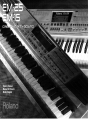 1
1
-
 2
2
-
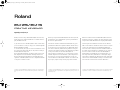 3
3
-
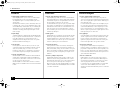 4
4
-
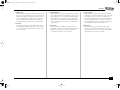 5
5
-
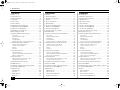 6
6
-
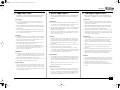 7
7
-
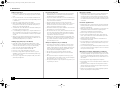 8
8
-
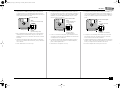 9
9
-
 10
10
-
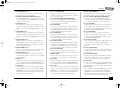 11
11
-
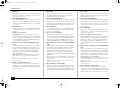 12
12
-
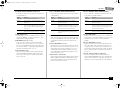 13
13
-
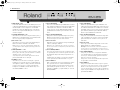 14
14
-
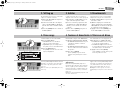 15
15
-
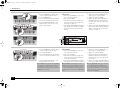 16
16
-
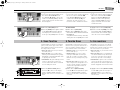 17
17
-
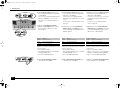 18
18
-
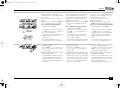 19
19
-
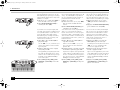 20
20
-
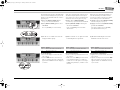 21
21
-
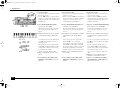 22
22
-
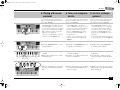 23
23
-
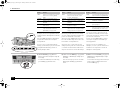 24
24
-
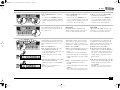 25
25
-
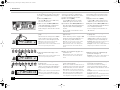 26
26
-
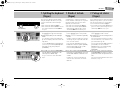 27
27
-
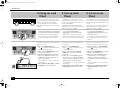 28
28
-
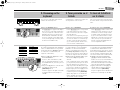 29
29
-
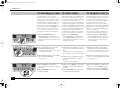 30
30
-
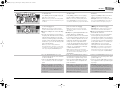 31
31
-
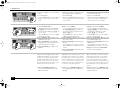 32
32
-
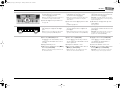 33
33
-
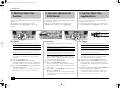 34
34
-
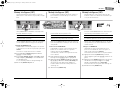 35
35
-
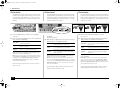 36
36
-
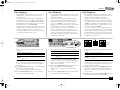 37
37
-
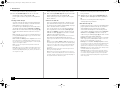 38
38
-
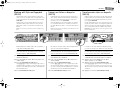 39
39
-
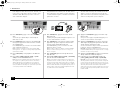 40
40
-
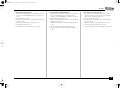 41
41
-
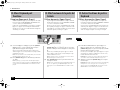 42
42
-
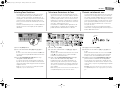 43
43
-
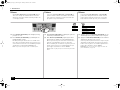 44
44
-
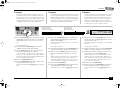 45
45
-
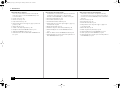 46
46
-
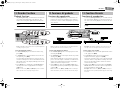 47
47
-
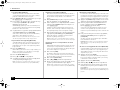 48
48
-
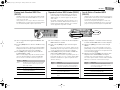 49
49
-
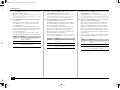 50
50
-
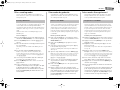 51
51
-
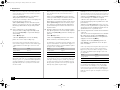 52
52
-
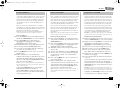 53
53
-
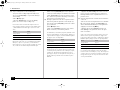 54
54
-
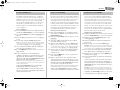 55
55
-
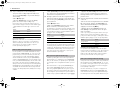 56
56
-
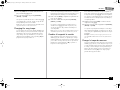 57
57
-
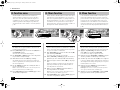 58
58
-
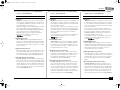 59
59
-
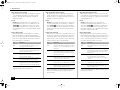 60
60
-
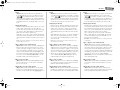 61
61
-
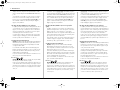 62
62
-
 63
63
-
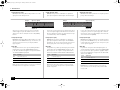 64
64
-
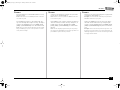 65
65
-
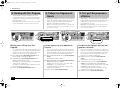 66
66
-
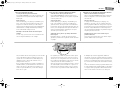 67
67
-
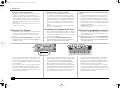 68
68
-
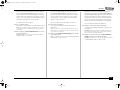 69
69
-
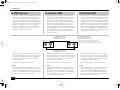 70
70
-
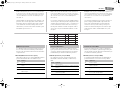 71
71
-
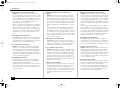 72
72
-
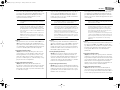 73
73
-
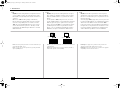 74
74
-
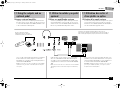 75
75
-
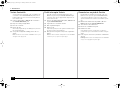 76
76
-
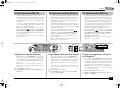 77
77
-
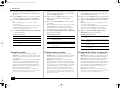 78
78
-
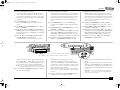 79
79
-
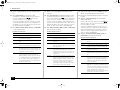 80
80
-
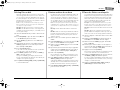 81
81
-
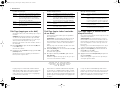 82
82
-
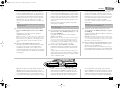 83
83
-
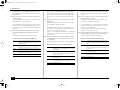 84
84
-
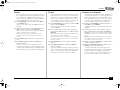 85
85
-
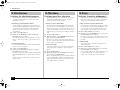 86
86
-
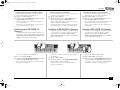 87
87
-
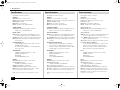 88
88
-
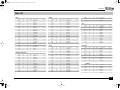 89
89
-
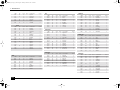 90
90
-
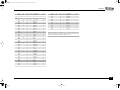 91
91
-
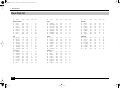 92
92
-
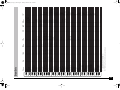 93
93
-
 94
94
-
 95
95
-
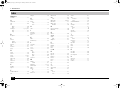 96
96
-
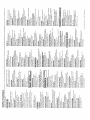 97
97
-
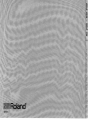 98
98
Roland EM-25 Le manuel du propriétaire
- Catégorie
- Claviers
- Taper
- Le manuel du propriétaire
- Ce manuel convient également à
dans d''autres langues
- English: Roland EM-25 Owner's manual
- español: Roland EM-25 El manual del propietario
Documents connexes
-
Roland EM-15 OR Manuel utilisateur
-
Roland EXR-3s Le manuel du propriétaire
-
Roland EXR-3 Le manuel du propriétaire
-
Roland EXR-7s Le manuel du propriétaire
-
Roland EXR-7 Manuel utilisateur
-
Roland EM-30 Le manuel du propriétaire
-
Roland EM-2000 Le manuel du propriétaire
-
Roland KR103 Le manuel du propriétaire
-
Roland KR103 Manuel utilisateur
-
Roland KR-111 Manuel utilisateur